Chào bạn, mình là Đức Anh đây.
Infusionsoft by Keap là hệ thống CRM và Marketing cực kỳ mạnh mẽ. Nó giúp cho việc quản lý, phân loại, tương tác với khách hàng một cách tự động và bạn sẽ không sợ bỏ sót bất kỳ khách hàng nào.
Ladipage là hệ thống thiết kế landing page (Trang đích) cực kỳ dễ sử dụng. Mình đã dùng qua rất nhiều hệ thống tạo landing page khác nhưng chưa thấy hệ thống nào mạnh mẽ và dễ sử dụng như ladipage.
Nhưng có một vấn đề khi người dùng sử dụng cả hai hệ thống này trong công việc kinh doanh của mình, đó là Ladipage hiện khá khó kết nối với Infusionsoft để đưa khách hàng về infusionsoft để quản lý và tương tác. Chính vì vậy mình đã ngồi test và tìm ra một cách khá hay để kết nối giữa hai hệ thống này với nhau.
Không dài dòng nữa, mình bắt đầu luôn nhé
Hướng dẫn kết nối form infusionsoft by Keap với ladipage
Trước tiên, để kết nối được hai hệ thống này tất nhiên bạn cần có một tài khoản infusionsoft (keap tương tự nhé) và một tài khoản Ladipage.
Thứ tự công việc bạn cần làm như sau:
-
- Tạo form trên Infusionsoft
- Đăng nhập infusionsoft
- Tạo campaign
- Tạo Form
- Tạo các trường thông tin cần thiết
- Publish campaign và lấy code form
- Ghép code form với phần CSS có sẵn (Mình viết)
- Tạo landing page trên ladipage
- Đăng nhập ladipage
- Tạo landing page mới hoặc sửa page cũ
- kéo vào phần tử HTML
- Dán code form ở bước 2 vào
- Publich landing page và xem thử
- Tạo form trên Infusionsoft
Rồi, mình làm từng bước một nhé:
-
Tạo form trên Infusionsoft
- Đăng nhập infusionsoft bạn vào link sau: https://signin.infusionsoft.com/ – Đăng nhập tài khoản của bạn vào – Chọn tài khoản trong phần Your Account
- Tạo campaign bạn vào: Menu > Campaign Builder > Đặt tên cho campaign > Xong
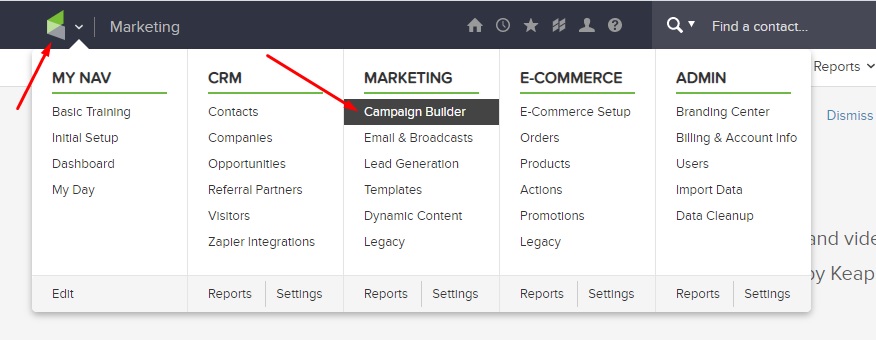
- Tạo Form bằng cách kéo phần Web form submitted vào như ảnh dưới
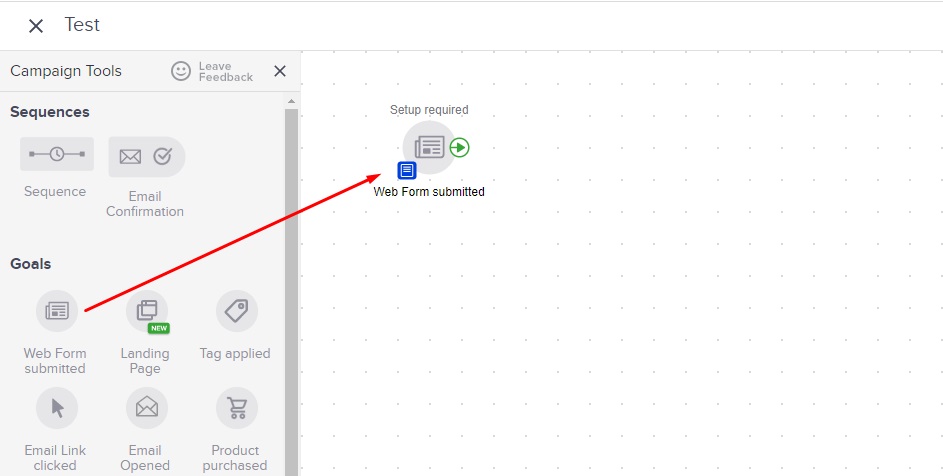
- Tạo các trường thông tin cần thiết: Bước này bạn hãy click đúp vào form trên bảng làm việc bên phải để mở chỉnh sửa form.
- Mở form lên
- Bấm sang tab Field Snippets
- Kéo các trường cần thiết vào form
- Bấm vào các trường để mở lên rồi chỉnh sửa tên trong các trường (Bao gồm tất cả các trường và nút submit)
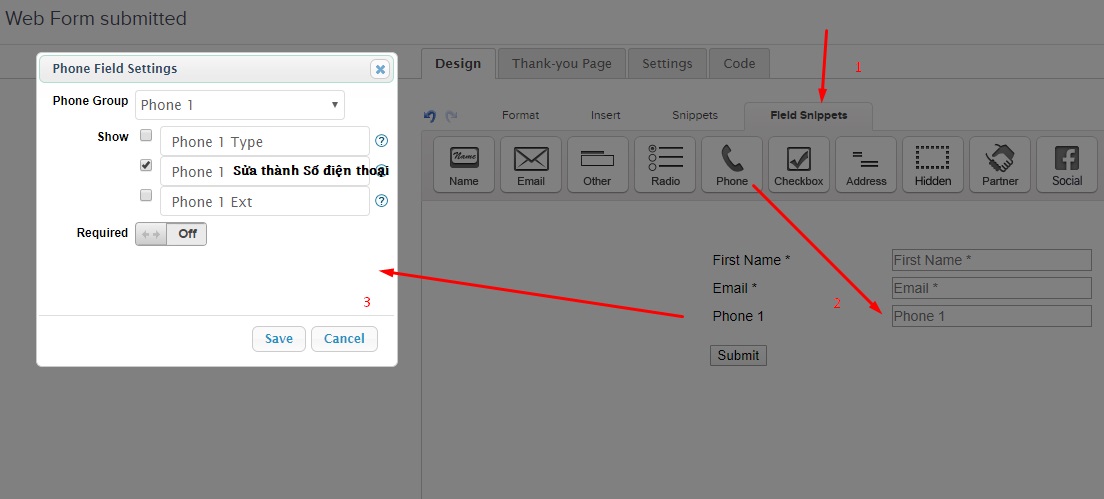
- Sau khi xong hết các trường bạn bấm chuyển sang tab Thank You Page > dán thankyou page như ảnh dưới

- Xong bạn bấm chuyển chế độ Draft sang Ready (Góc phải phía trên)
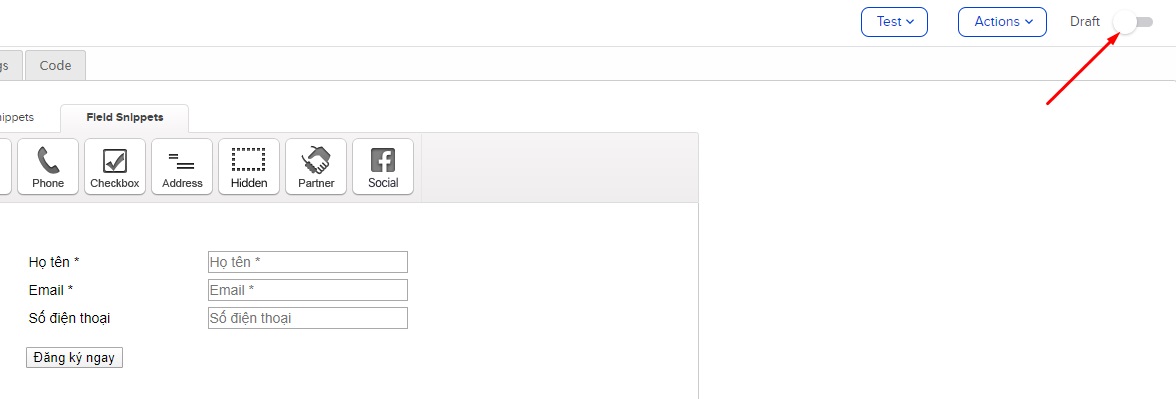
- Bấm quay trở về Campaign
- Publish campaign và lấy code form:
- Bạn hãy bấm nút publish campaign ở góc phải phía trên để đăng chiến dịch nhé (LƯU Ý: bạn có thể setup thêm sequence và gắn tag, gửi mail cho khách sau khi điền form)
- Sau khi publish campaign sẽ sang chế độ xem báo cáo, bạn cần bấm lại chế độ Edit rồi click đúp mở form lên
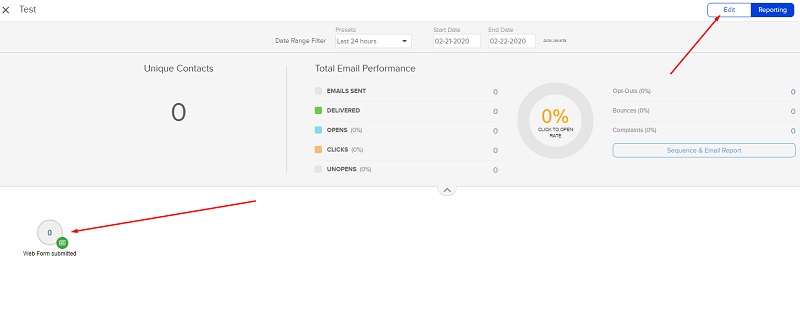
- Lấy code form như hình dưới đây
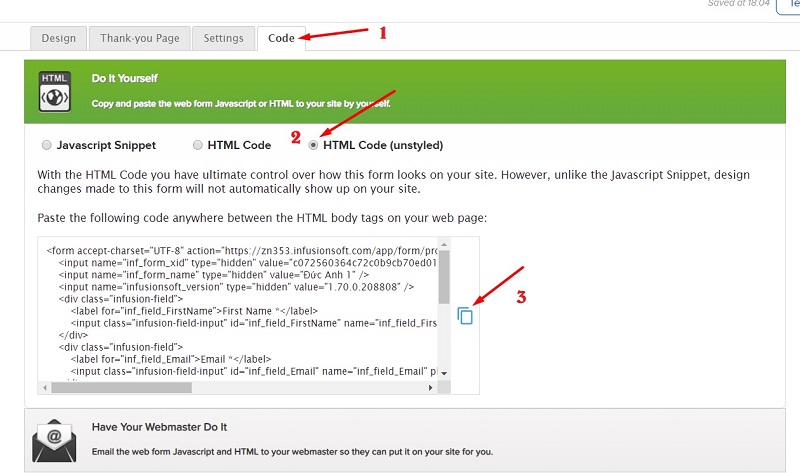
-
Ghép code form với phần CSS có sẵn (Mình viết)
- Mở file Word hoặc bất cứ file gì có thế dán văn bản > Dán code form và code thêm
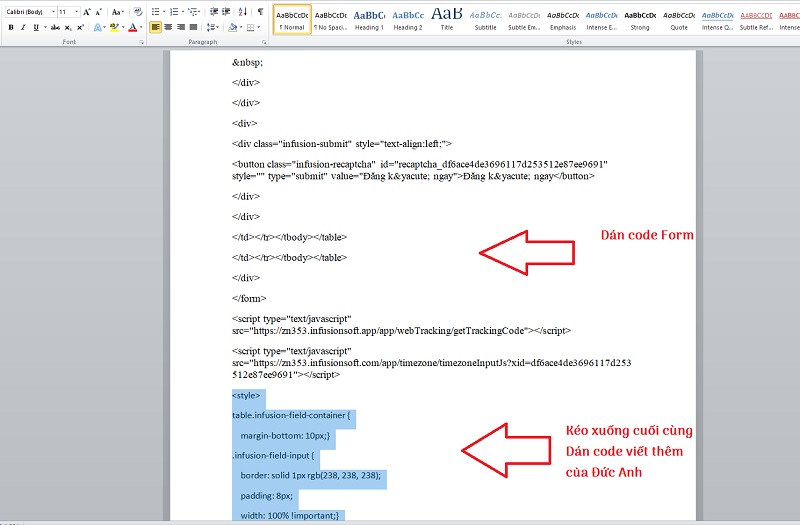
Code thêm:<style> table.infusion-field-container { margin-bottom: 10px; } .infusion-field { margin-bottom: 10px; } .infusion-field-input { border: solid 1px rgb(238, 238, 238); padding: 8px; width: 100% !important; } .infusion-submit button { width: 100%; height: 40px; top: 148px; left: 110px; background: linear-gradient(180deg, #ff6902, #ee0a77); color: #fff; font-size: 17px; text-transform: uppercase; } td.infusion-field-label-container { display: none; } .infusion-field label { display: none; } input { background: #aaa0; } .infusion-field { border: solid 1px rgb(238, 238, 238); padding: 8px; width: 100% !important; } </style>
- Mở file Word hoặc bất cứ file gì có thế dán văn bản > Dán code form và code thêm
-
Tạo landing page trên ladipage
- Đăng nhập ladipage: Bạn vào link https://ladipage.vn/ > Bấm đăng nhập và đăng nhập tài khoản của bạn vào
- Tạo landing page mới hoặc sửa page cũ
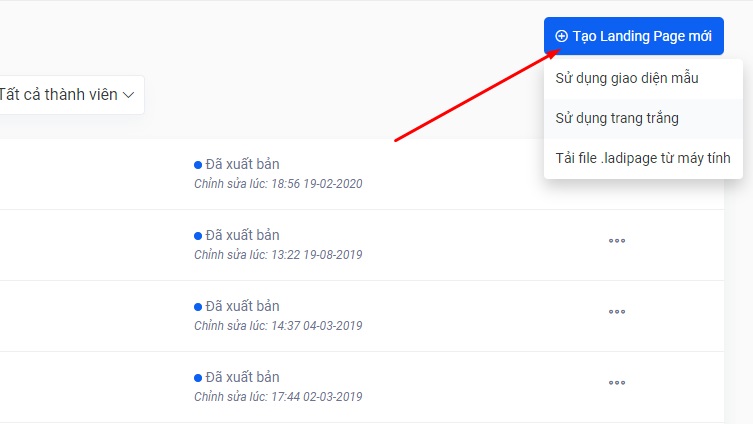
- kéo vào phần tử HTML
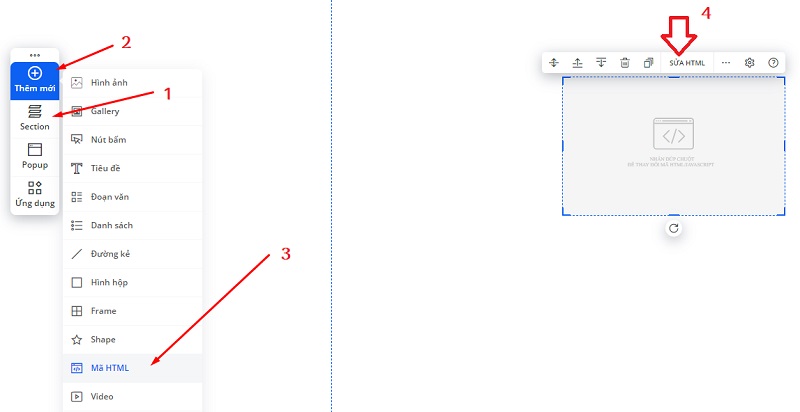
- Dán code form ở bước 2 vào
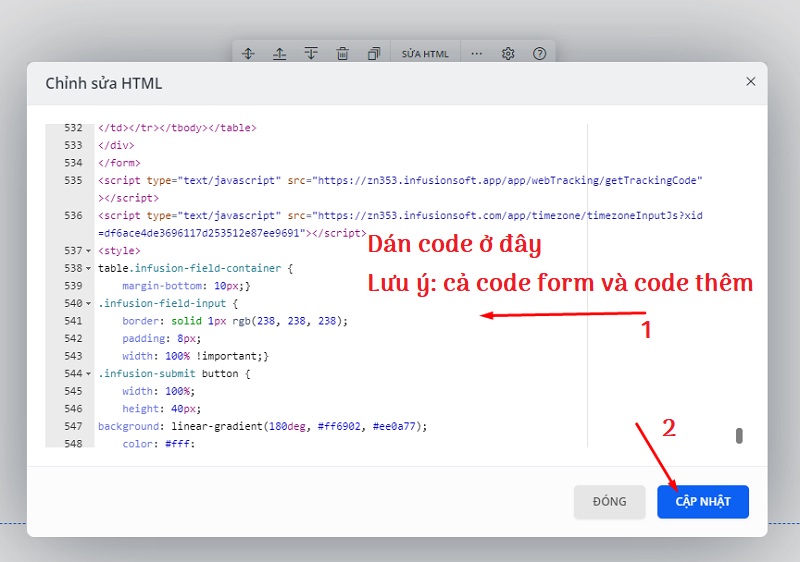
- Publich landing page và xem thử
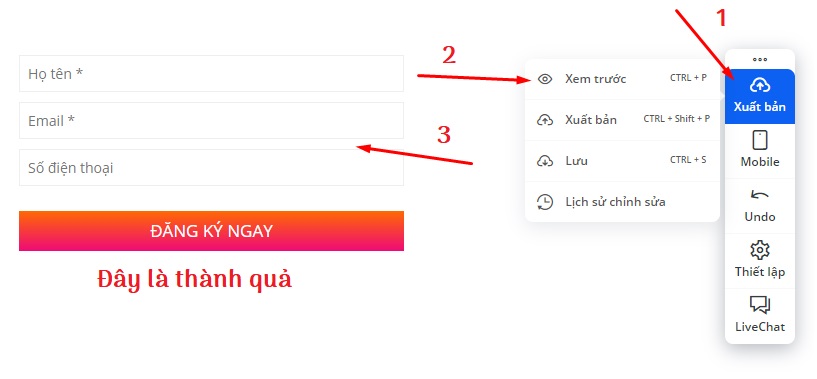
Ok, như vậy là bạn đã kết nối thành công 2 hệ thống này với nhau rồi.
Xem thêm về lập kế hoạch marketing cho doanh nghiệp: https://ducanh.net/chu-trinh-marketing-tu-a-z/
Chúc bạn thành công!

